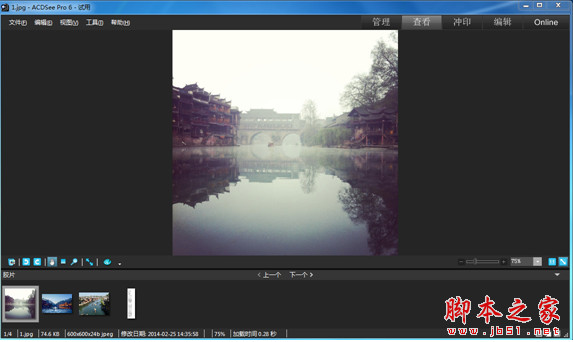ACDSee8工具栏图标怎么变成小图标?
hjb_669
ACDSee8工具栏中的图标默认都为比较大的图标,这样会占用一定的屏幕空间,从而减小了显示图片的屏幕空间,想要让图标变小,该怎么操作呢?下面我们就来看看详细的教程。
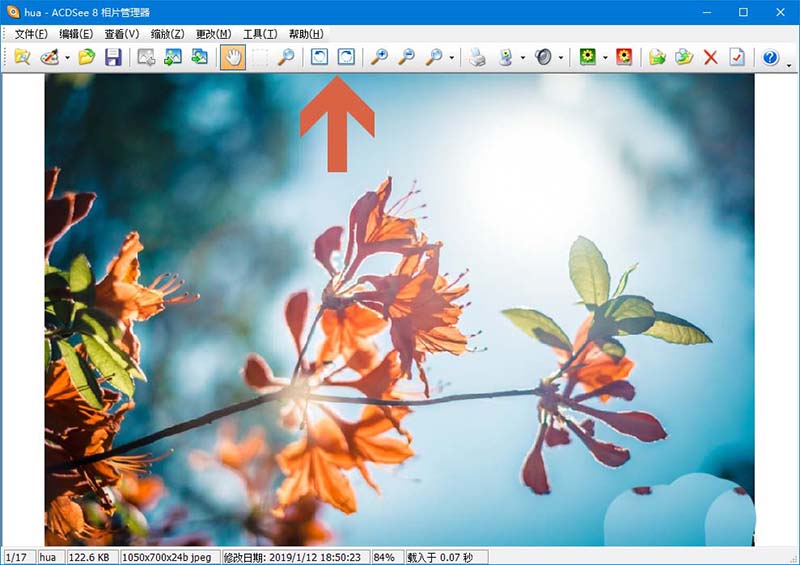
1、点击ACDSee8工具栏右侧图示的小三角按钮。
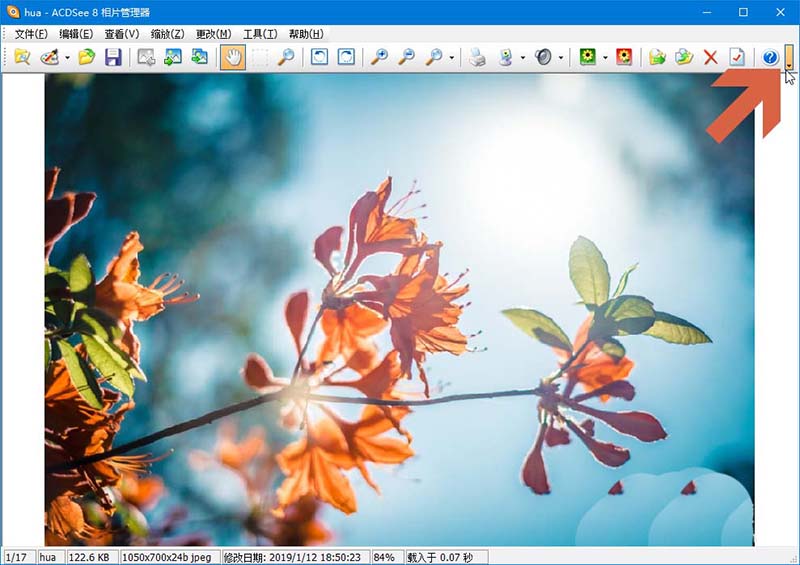
2、将鼠标指向图示弹出的选项。

3、弹出子菜单后,点击其中图示的【自定义】选项。
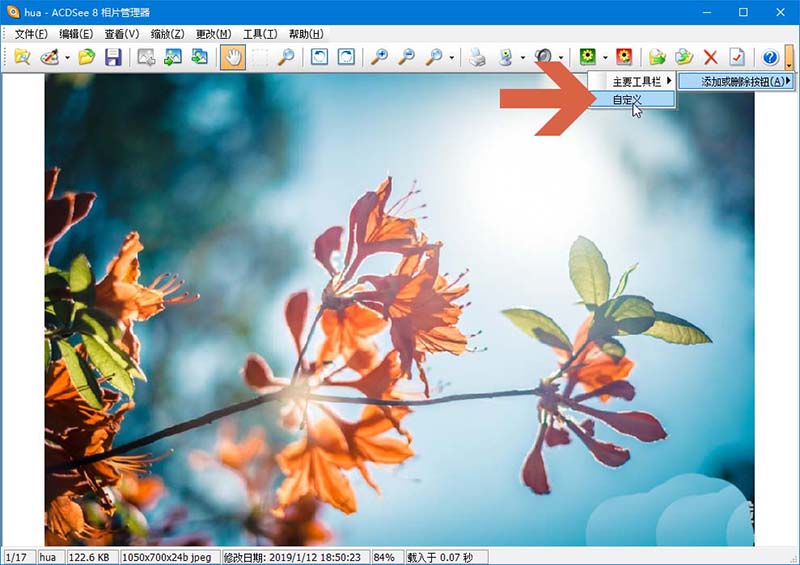
4、点击自定义对话框中图示的【选项】标签。
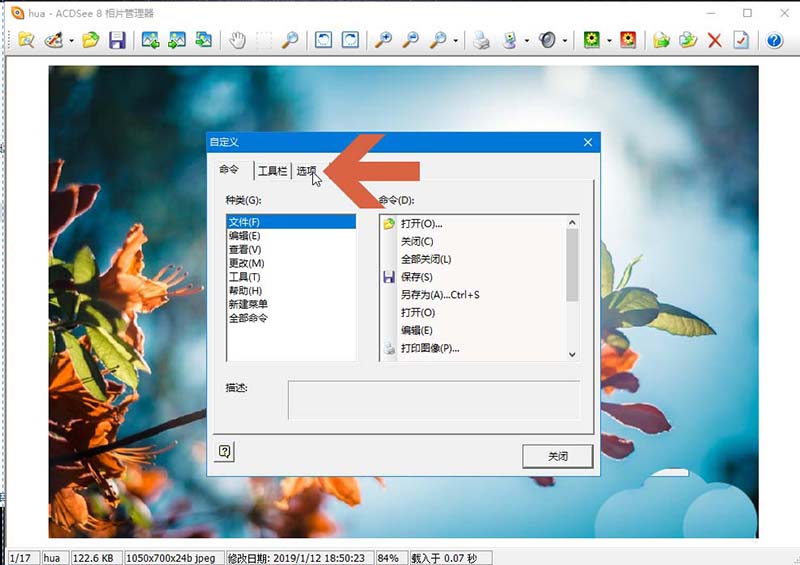
5、取消勾选图示的【大图标】选项,然后关闭自定义对话框。
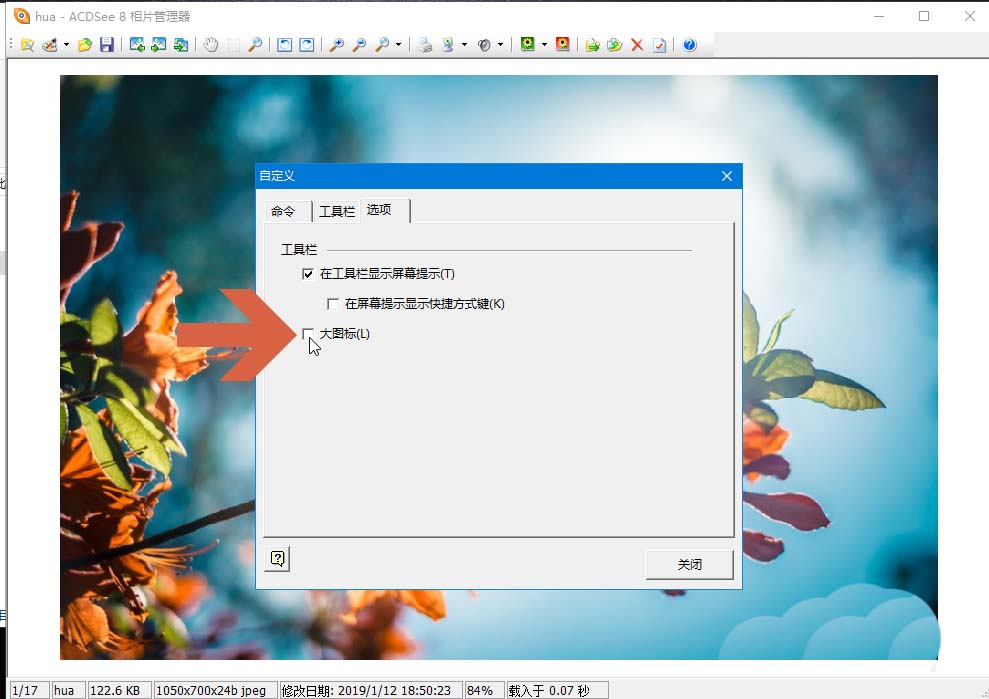
6、这样,ACDSee8工具栏中的图标就变成小图标了。
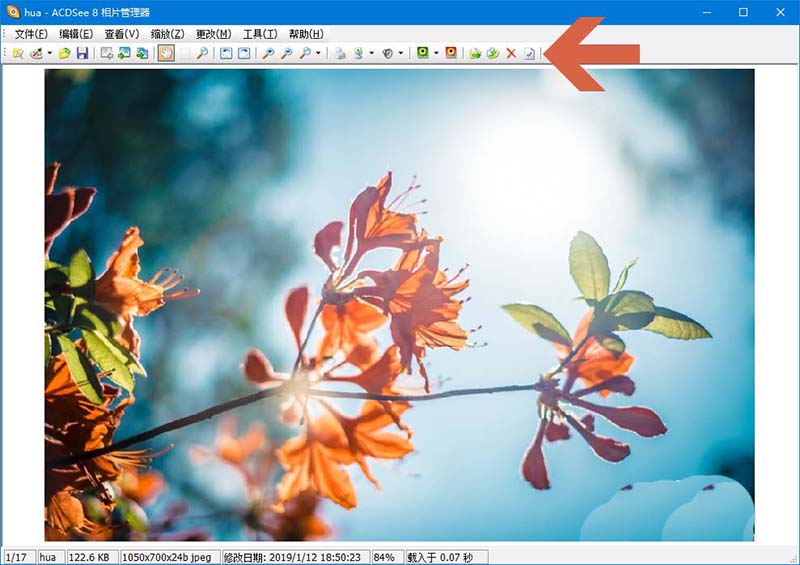
以上就是ACDSee8工具栏图标变成小图标的教程,希望大家喜欢,请继续关注脚本之家。
相关推荐: